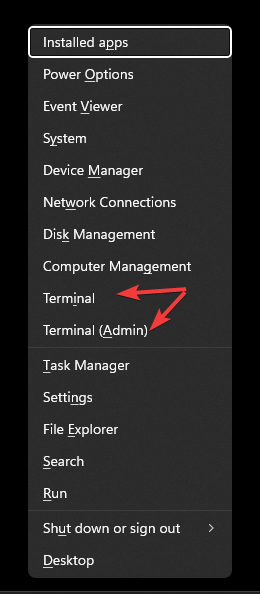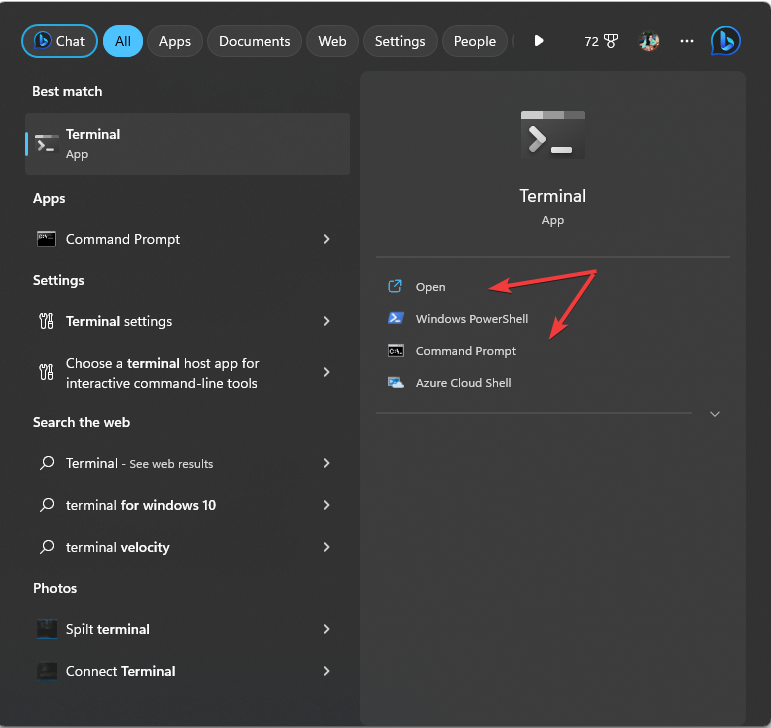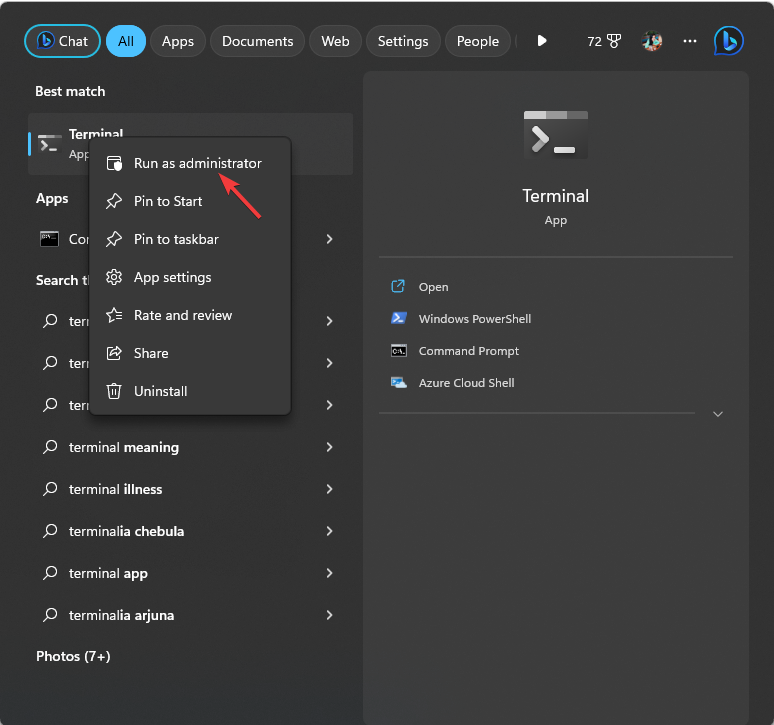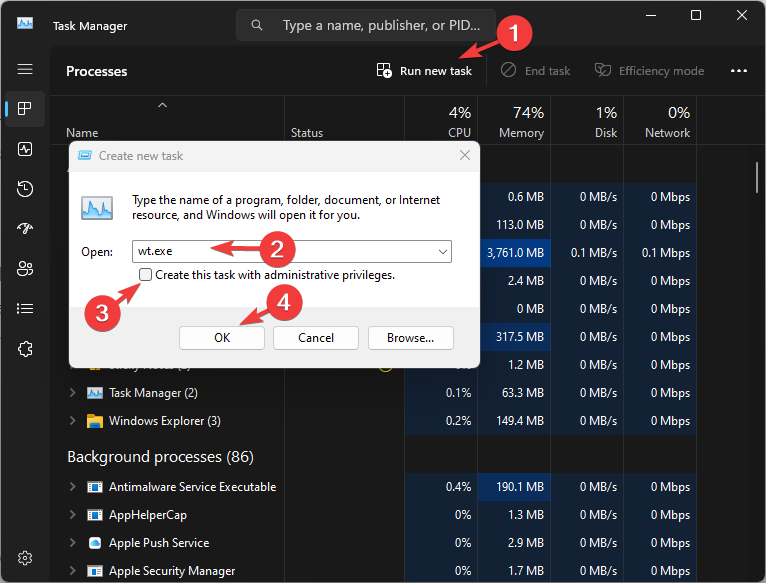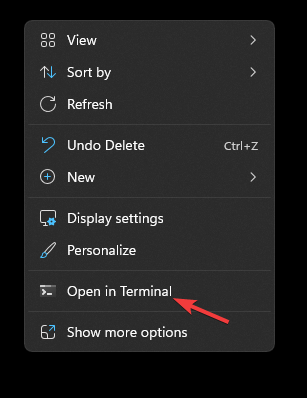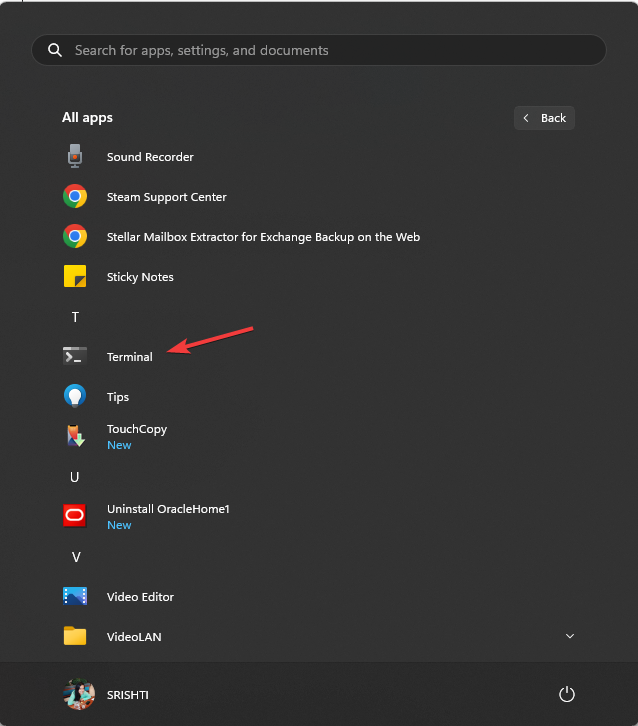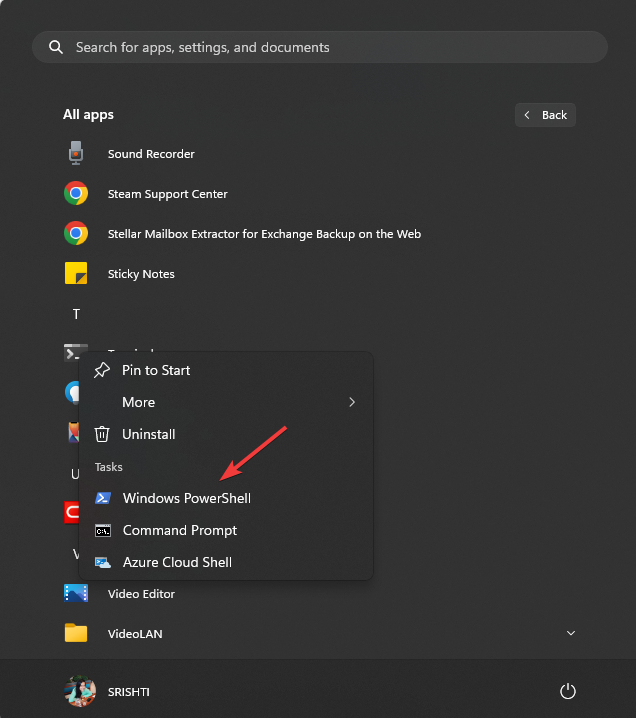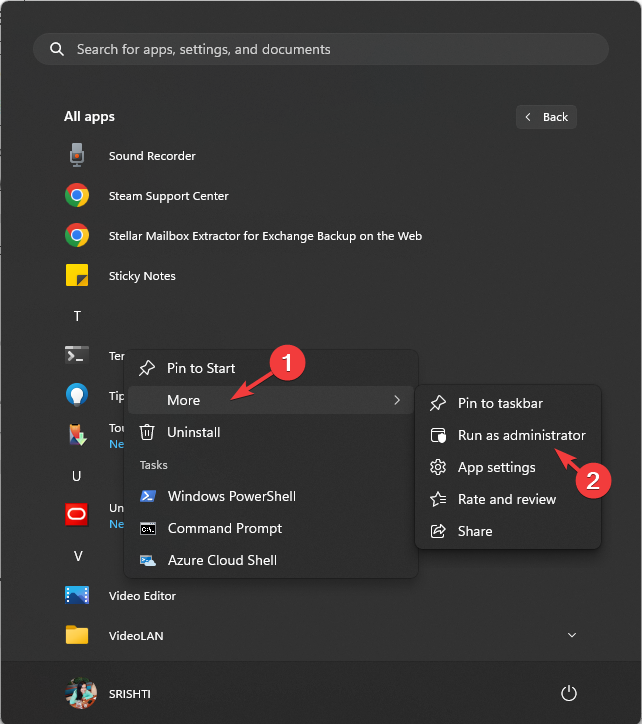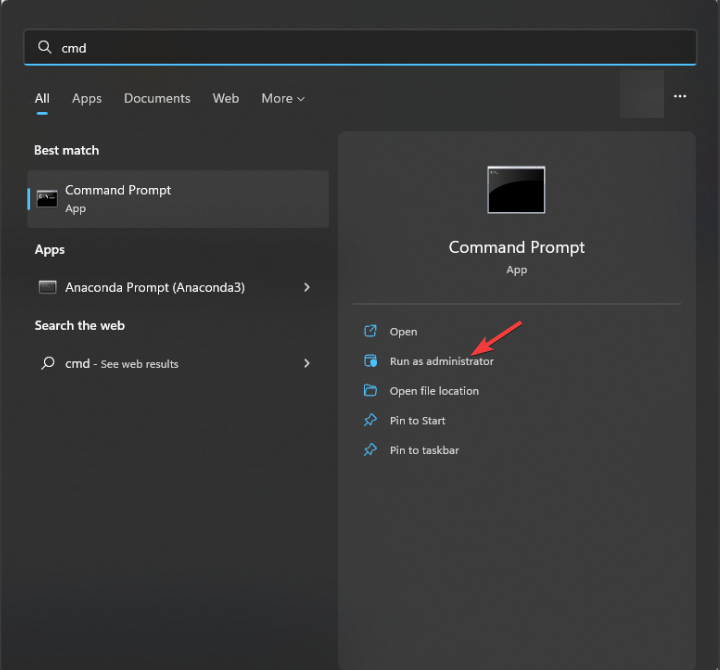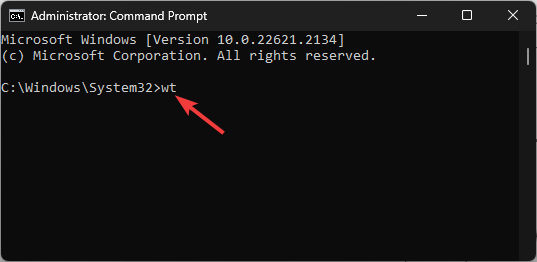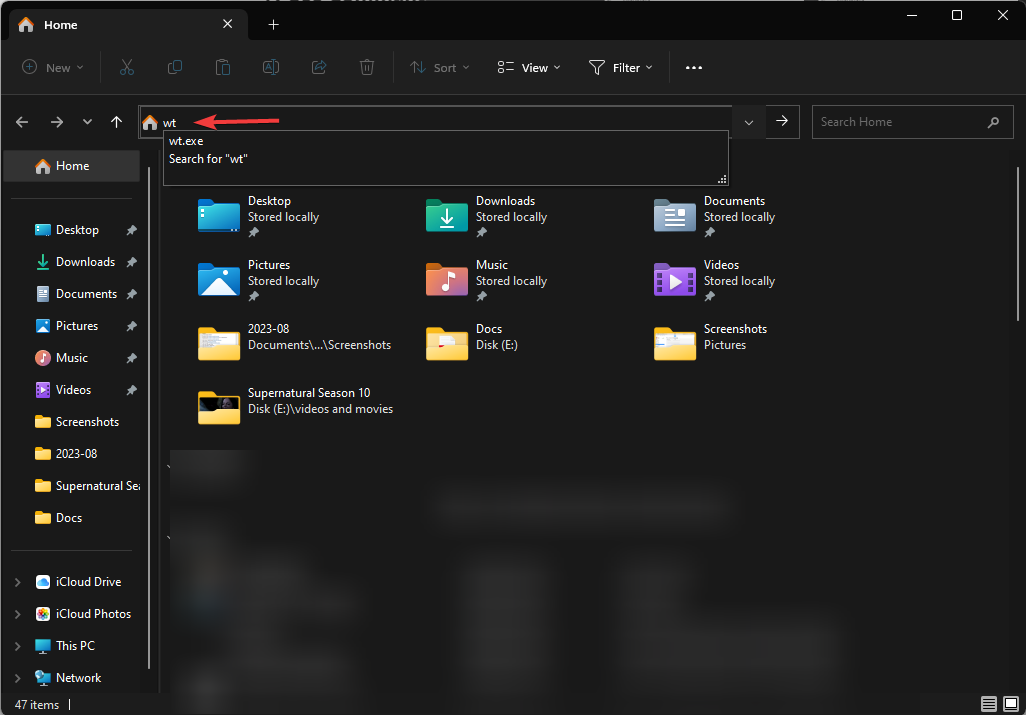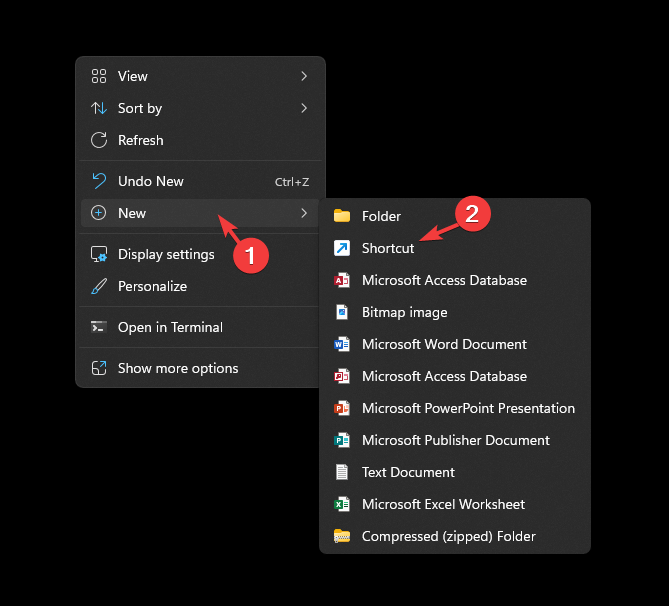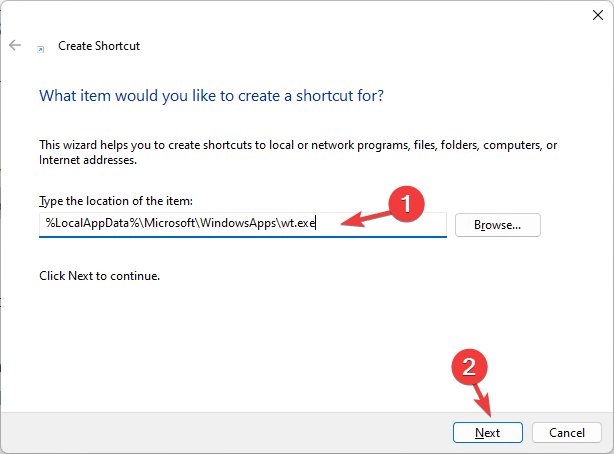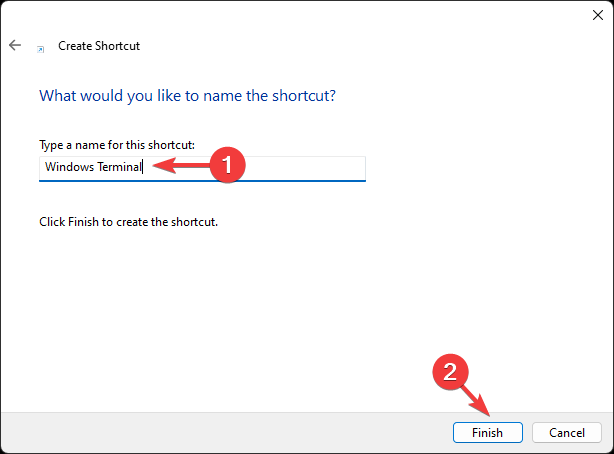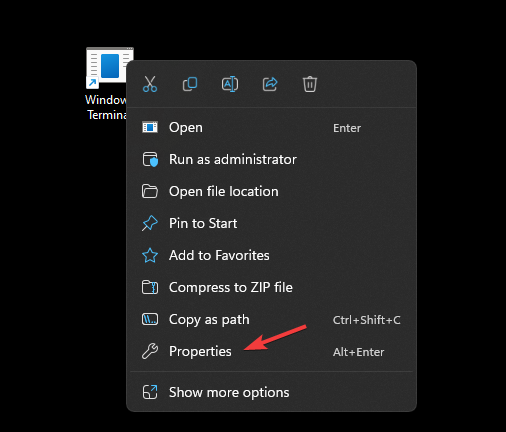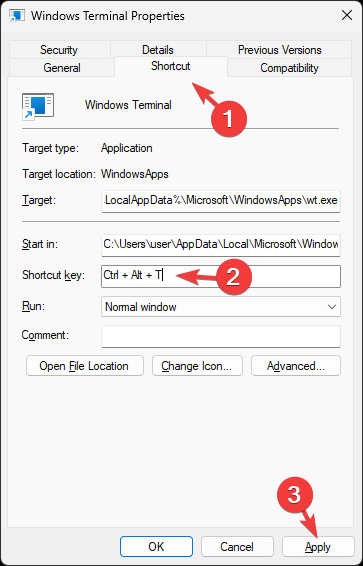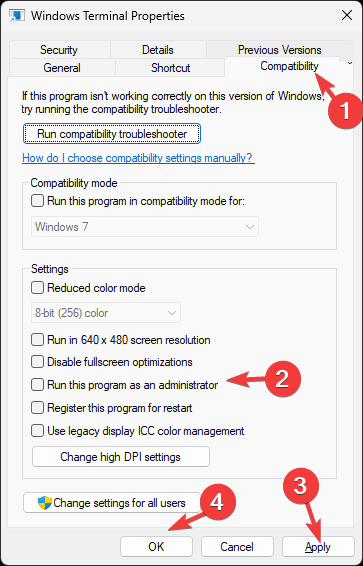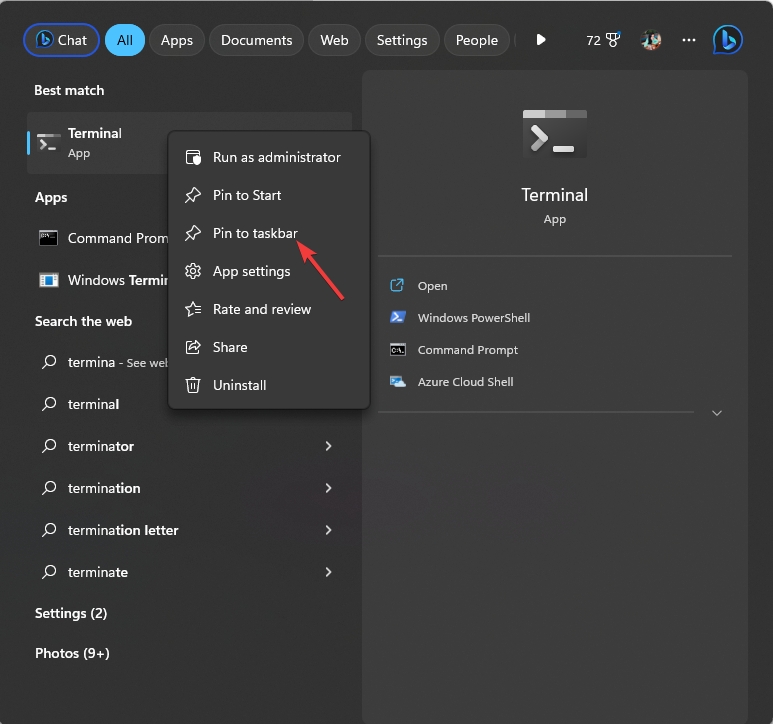11個快速開啟終端機的方法在Windows 8中
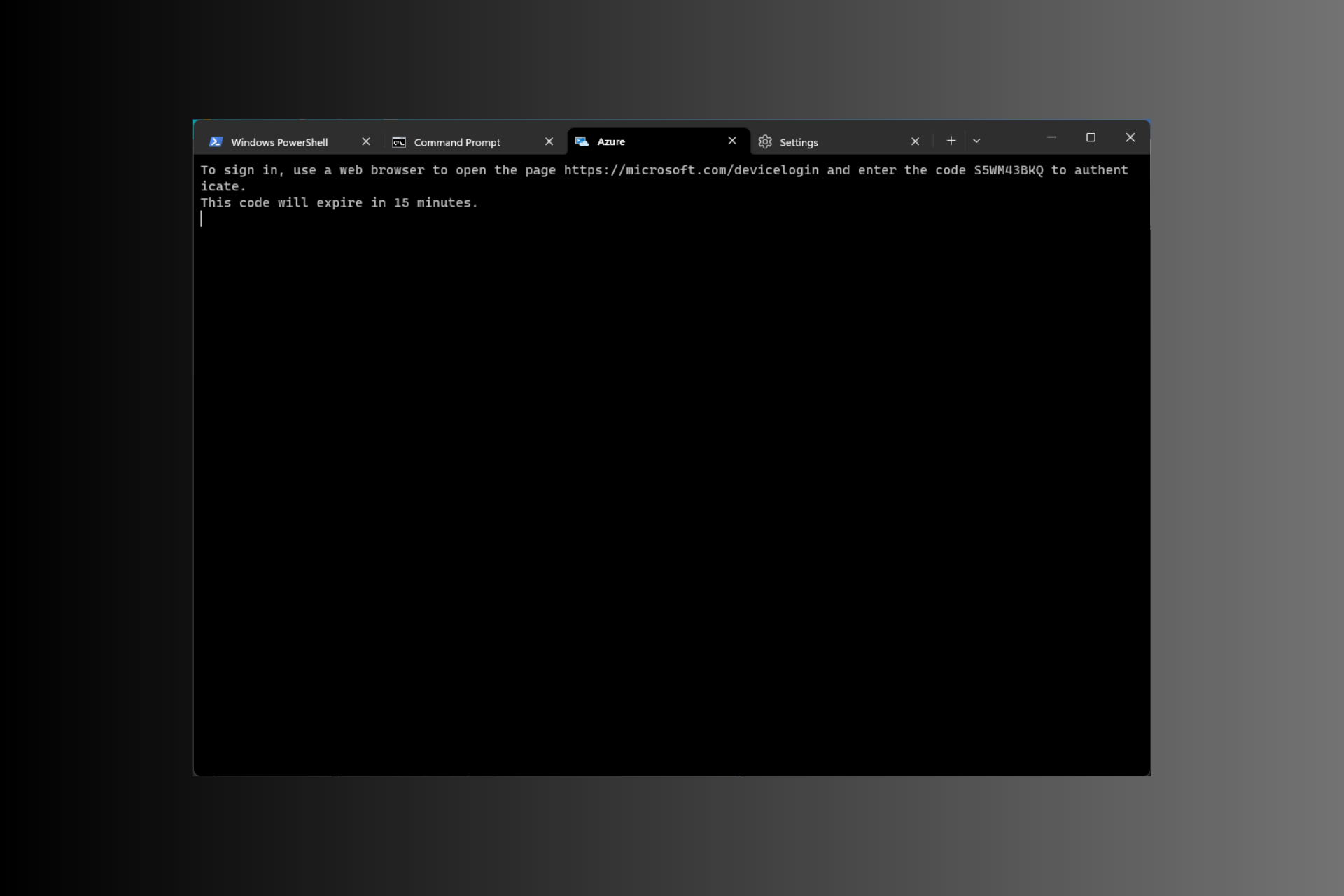
Windows 終端機是多選項卡終端模擬器,於 2019 年發布,預先安裝在 Windows 11 中。
在本指南中,我們將討論一些在有或沒有管理員權限的情況下在 Windows 11 上開啟終端的簡單方法。
什麼是 Windows 11 中的 Windows 終端機?
Windows 終端機是一個功能豐富的現代主機應用程序,能夠在單獨的選項卡中運行任何終端。
它預先配置為運行命令列工具,如命令提示符,PowerShell,SSH,bash,Azure Cloud Shell Connector和Windows Subsystem For Linux(WSL)。
它的一些基本功能是多選項卡功能、窗格、GPU 加速文字渲染引擎、Unicode 和 UTF-8 字元支援等。
它允許您創建主題,自訂文本,更改背景,顏色和樣式,以及添加配置和快捷方式。以下是使用 Windows 終端機的一些優點:
- 自訂選項 – 可讓您選擇不同的字體、配色方案和背景圖像來個性化您的終端體驗。
- 多重標籤功能 – 允許您在單一視窗中開啟多個命令列會話,這使得同時管理不同的任務和專案變得容易。
- 支援不同的命令列 – 在一個介面中引入各種外殼,包括命令提示字元、PowerShell 和 WSL。
- 增強的效能 – 即使在處理資源密集型任務時,也能提供更快的啟動時間和更流暢的互動。
- Unicode 和表情符號支援 – 使用 Unicode 字元和表情符號,終端機可以顯示多種語言和符號。
這個強大的命令列介面是用戶友好的,可幫助您簡化工作流程,同時提高生產力。
為什麼我無法在 Windows 11 中開啟 Windows 終端機?
無法存取Windows 終端機的原因可能有多種;下面列出了一些常見的:
- #未安裝應用程式 – 如果您的PC 上未安裝終端,嘗試啟動應用程式時可能會收到回應。前往Microsoft應用程式商店並安裝 Windows 終端機。
- 應用程式已損壞 – 如果應用程式損壞或缺少某些文件,終端可能無法開啟。請嘗試重新安裝應用程式以解決此問題。
- 損壞的系統檔案 – 如果與應用程式相關的系統檔案已損壞,則應用程式將無法開啟。嘗試執行 SFC 掃描以恢復檔案。
- 待處理的Windows更新 – 過時的作業系統可能會導致這樣的問題。檢查更新;如果可用,請安裝它們,然後嘗試開啟應用程式。
- 應用程式已停用 – 如果您的電腦上未啟用該應用程序,它將無法開啟。轉到設定,檢查應用程式執行別名列表,然後點擊終端旁邊的切換以啟用它。
因此,這些是Windows終端無法開啟的可能原因以及處理這種情況的可能修復程式。
如果可以存取Windows終端,但它不起作用,我們建議您查看本指南以取得快速解決方案。
如何在 Windows 11 中開啟終端機?
1. 使用進階使用者選單
- 按 開啟上下文選單。 WindowsX

- 您將看到兩個選項:Windows 終端機和 Windows 終端機(管理員)。
- 選擇兩者中的任何一個以開啟終端。
2. 使用「執行」視窗
- 按 開啟「執行」視窗。 WindowsR

- 鍵入 wt.exe 並點選 OK 在 Windows 11 上啟動終端機。
- 要使用管理員權限執行它,請鍵入命令,按 。 CtrlShiftEnter
#3. 使用搜尋列
- 在Windows 桌面上,找到「搜尋」框,按一下它,然後鍵入 Windows 終端機或終端機。
- 在“最佳匹配”下,您將獲得“終端機”,在右側窗格中,您將獲得選項,包括“開啟”,“Windows PowerShell ”,“命令提示字元”和“Azure Cloud Shell”。

- 選擇任意以在 Windows 11 上啟動終端。
- 若要使用管理員權限開啟它,請右鍵點選「最佳符合」下的應用程式名稱,然後選擇「以管理員身分執行」。

4. 使用工作列
- 按 開啟工作管理員。 CtrlShiftEsc
- #點選執行新任務。

- 鍵入 wt.exe 並按確定啟動終端機。
- 若要使用管理員權限存取它,請在「使用管理權限建立此任務」旁邊打勾,然後按一下「確定」。
5. 使用右鍵點選上下文選單
- 在 Windows 桌面上,右鍵點選空白區域。

- 從上下文選單中,選擇在終端機中開啟。
6. 使用視窗按鈕
- 按鍵並點選所有應用程式。 Windows

- 向下捲動以找到終端,然後按一下它以存取該應用程式。

- 要使用特定命令列開啟它,請右鍵點選終端機並從選項中進行選擇。

- 若要使用管理員權限執行應用,請右鍵單擊它,選擇“更多”,然後按一下“以管理員身份執行”。

7. 使用命令提示字元或 Windows PowerShell
- #按鍵,鍵入 cmd,然後按一下以管理員身分執行。 Windows

- 在命令提示字元視窗中,鍵入 wt,然後按 。這將以管理員權限開啟Windows終端,因為您以管理員身分開啟命令提示字元。 Enter

您可以使用Windows PowerShell以相同的方式透過它存取Windows 11終端機。
8. 使用 Windows 檔案總管
- 按 開啟檔案總管。 WindowsE

- 前往網址列,鍵入wt,然後按,它將開啟Windows終端機。 Enter,
既然您知道如何開啟Windows終端,那麼您必須想知道Windows終端鍵盤快速鍵,以使您的工作更輕鬆;為此,請查看本指南。
存取 Windows 終端機的捷徑是什麼?
沒有指派用於在 Windows 11 上啟動終端機的快速鍵,但如果為應用程式建立桌面捷徑,則可以新增熱鍵或將應用程式固定到工作列。
1. 建立桌面捷徑
- 前往Windows桌面,然後在空白處右鍵點選以取得上下文選單。
- 選擇“新建”,然後選擇“捷徑”。

- 在「建立捷徑」視窗中,在「鍵入專案的位置」下鍵入下列路徑,然後按一下「下一步」:
<strong># %LocalAppData%\Microsoft\WindowsApps\wt.exe</strong>
- #在下一頁上,鍵入捷徑名稱,然後按一下「完成」。 創建後,它將出現在您的桌面上;雙擊它以啟動終端。

- 要指派鍵盤快速鍵,請右鍵點選桌面快速鍵,然後選擇屬性。

- 前往「捷徑」選項卡,找到「快速鍵」選項,鍵入要使用的字母,然後按一下「套用」。這裡我們使用了 ,終端的鍵盤快捷鍵是 .您可以使用您選擇的任何字母。 TCtrlAltT

- #若要永遠以管理員權限執行應用,請前往“相容性”選項卡,找到“設定”,然後選擇“以管理員身份執行”。按一下應用,然後按一下確定。

2.將應用程式固定到工作列
- 按鍵,然後鍵入終端機。 Windows

- 在“最佳匹配”下,右鍵單擊“終端機”,然後選擇“固定到工作列”。
這會將應用程式新增到工作欄,您可以隨時點擊存取它。
因此,這些是您可以使用在 Windows 11 上開啟 Windows 終端的各種方法。如果您想更改 Windows 11 上的預設終端窗口,我們建議您查看本指南以學習簡單的方法。
以上是11個快速開啟終端機的方法在Windows 8中的詳細內容。更多資訊請關注PHP中文網其他相關文章!

熱AI工具

Undresser.AI Undress
人工智慧驅動的應用程序,用於創建逼真的裸體照片

AI Clothes Remover
用於從照片中去除衣服的線上人工智慧工具。

Undress AI Tool
免費脫衣圖片

Clothoff.io
AI脫衣器

Video Face Swap
使用我們完全免費的人工智慧換臉工具,輕鬆在任何影片中換臉!

熱門文章

熱工具

記事本++7.3.1
好用且免費的程式碼編輯器

SublimeText3漢化版
中文版,非常好用

禪工作室 13.0.1
強大的PHP整合開發環境

Dreamweaver CS6
視覺化網頁開發工具

SublimeText3 Mac版
神級程式碼編輯軟體(SublimeText3)
 可以在 Windows 7 上安裝 mysql 嗎
Apr 08, 2025 pm 03:21 PM
可以在 Windows 7 上安裝 mysql 嗎
Apr 08, 2025 pm 03:21 PM
是的,可以在 Windows 7 上安裝 MySQL,雖然微軟已停止支持 Windows 7,但 MySQL 仍兼容它。不過,安裝過程中需要注意以下幾點:下載適用於 Windows 的 MySQL 安裝程序。選擇合適的 MySQL 版本(社區版或企業版)。安裝過程中選擇適當的安裝目錄和字符集。設置 root 用戶密碼,並妥善保管。連接數據庫進行測試。注意 Windows 7 上的兼容性問題和安全性問題,建議升級到受支持的操作系統。
 mysql 無法連接到本地主機怎麼解決
Apr 08, 2025 pm 02:24 PM
mysql 無法連接到本地主機怎麼解決
Apr 08, 2025 pm 02:24 PM
無法連接 MySQL 可能是由於以下原因:MySQL 服務未啟動、防火牆攔截連接、端口號錯誤、用戶名或密碼錯誤、my.cnf 中的監聽地址配置不當等。排查步驟包括:1. 檢查 MySQL 服務是否正在運行;2. 調整防火牆設置以允許 MySQL 監聽 3306 端口;3. 確認端口號與實際端口號一致;4. 檢查用戶名和密碼是否正確;5. 確保 my.cnf 中的 bind-address 設置正確。
 mySQL下載完安裝不了
Apr 08, 2025 am 11:24 AM
mySQL下載完安裝不了
Apr 08, 2025 am 11:24 AM
MySQL安裝失敗的原因主要有:1.權限問題,需以管理員身份運行或使用sudo命令;2.依賴項缺失,需安裝相關開發包;3.端口衝突,需關閉佔用3306端口的程序或修改配置文件;4.安裝包損壞,需重新下載並驗證完整性;5.環境變量配置錯誤,需根據操作系統正確配置環境變量。解決這些問題,仔細檢查每個步驟,就能順利安裝MySQL。
 無法從終端訪問 mysql
Apr 08, 2025 pm 04:57 PM
無法從終端訪問 mysql
Apr 08, 2025 pm 04:57 PM
無法從終端訪問 MySQL 可能是由於:MySQL 服務未運行;連接命令錯誤;權限不足;防火牆阻止連接;MySQL 配置文件錯誤。
 MySQL安裝在特定係統版本上報錯的解決途徑
Apr 08, 2025 am 11:54 AM
MySQL安裝在特定係統版本上報錯的解決途徑
Apr 08, 2025 am 11:54 AM
MySQL安裝報錯的解決方法是:1.仔細檢查系統環境,確保滿足MySQL的依賴庫要求,不同操作系統和版本需求不同;2.認真閱讀報錯信息,根據提示(例如缺少庫文件或權限不足)採取對應措施,例如安裝依賴或使用sudo命令;3.必要時,可嘗試源碼安裝並仔細檢查編譯日誌,但這需要一定的Linux知識和經驗。最終解決問題的關鍵在於仔細檢查系統環境和報錯信息,並參考官方文檔。
 mysql怎麼複製粘貼
Apr 08, 2025 pm 07:18 PM
mysql怎麼複製粘貼
Apr 08, 2025 pm 07:18 PM
MySQL 中的複制粘貼包含以下步驟:選擇數據,使用 Ctrl C(Windows)或 Cmd C(Mac)複製;在目標位置右鍵單擊,選擇“粘貼”或使用 Ctrl V(Windows)或 Cmd V(Mac);複製的數據將插入到目標位置,或替換現有數據(取決於目標位置是否已存在數據)。
 mysql可以在Windows上運行嗎
Apr 08, 2025 pm 01:54 PM
mysql可以在Windows上運行嗎
Apr 08, 2025 pm 01:54 PM
在 Windows 上運行 MySQL 可行,但需要考慮端口衝突、權限問題和環境變量設置等挑戰。通過自定義配置文件、調整用戶權限和正確設置環境變量,可以解決安裝問題。此外,應選擇合適的存儲引擎、調整配置文件和使用 SSD 以優化性能。
 vs code 可以在 Windows 8 中運行嗎
Apr 15, 2025 pm 07:24 PM
vs code 可以在 Windows 8 中運行嗎
Apr 15, 2025 pm 07:24 PM
VS Code可以在Windows 8上運行,但體驗可能不佳。首先確保系統已更新到最新補丁,然後下載與系統架構匹配的VS Code安裝包,按照提示安裝。安裝後,注意某些擴展程序可能與Windows 8不兼容,需要尋找替代擴展或在虛擬機中使用更新的Windows系統。安裝必要的擴展,檢查是否正常工作。儘管VS Code在Windows 8上可行,但建議升級到更新的Windows系統以獲得更好的開發體驗和安全保障。